「Googleドキュメントで価格表を作りたいけれど、どうすればいいのか分からない…」そんなお悩みをお持ちの方へ、わかりやすくステップを追って解説します。パソコンやスマホに詳しくない方でも安心して作成できるように、丁寧にお伝えしますね。
価格表を作る前に知っておきたい基本の操作
まずは、Googleドキュメントで表を作成する基本的な手順を押さえましょう。
新しいドキュメントを開く
* まず、パソコンやスマホでGoogleドキュメントを開きます。
* 新しいドキュメントを作成するには、画面上部の「新規作成」ボタンをクリックします。
表を挿入する
* ドキュメントが開いたら、上部メニューの「挿入」をクリックし、「表」を選択します。
* 表のサイズ(行数×列数)を選んでクリックすると、ドキュメントに表が挿入されます。
行や列を追加・削除する
* 表の中で右クリックをすると、「行を挿入」や「列を挿入」などのオプションが表示されます。
* 不要な行や列は、「行を削除」や「列を削除」を選択して削除できます。
価格表作成のポイント|見やすく、使いやすく
価格表を作成する際には、以下のポイントを意識すると、より見やすく、使いやすい表が作れます。
見出し行を固定する
* 表の一番上の行を見出しとして固定すると、スクロールしても項目名が常に表示され、見やすくなります。
セルの結合を活用する
* 複数のセルを結合することで、項目名やタイトルを中央に配置できます。結合したいセルを選択し、右クリックで「セルの結合」を選びます。
表のスタイルを整える
* 表の枠線や背景色を変更することで、視認性が向上します。表を右クリックし、「表のプロパティ」から設定できます。
スマホでも簡単に価格表を作成する方法
スマホでもGoogleドキュメントを使って価格表を作成できます。操作方法は以下の通りです。
アプリをインストールする
* Googleドキュメントのアプリをスマホにインストールし、Googleアカウントでログインします。
新しいドキュメントを作成する
* アプリを開き、「+」ボタンから新しいドキュメントを作成します。
表を挿入する
* 画面上部の「+」アイコンをタップし、「表」を選択します。
* 表のサイズを選ぶと、ドキュメントに表が挿入されます。
行や列を追加・削除する
* 表の中でセルをタップし、表示されるメニューから「行を追加」や「列を追加」を選択します。
* 不要な行や列は、「行を削除」や「列を削除」を選択して削除できます。
よくある質問や疑問
Q1: 表のサイズを変更するにはどうすればいいですか?
表のサイズを変更するには、表の枠線をドラッグして調整するか、「表のプロパティ」から行や列の幅を指定できます。
Q2: 表のデザインを変更する方法はありますか?
はい、表の背景色や枠線のスタイルを変更することで、デザインをカスタマイズできます。「表のプロパティ」から設定できます。
Q3: 作成した価格表を他の人と共有するにはどうすればいいですか?
ドキュメントを共有するには、画面右上の「共有」ボタンをタップし、共有したい相手のメールアドレスを入力して、編集権限を設定します。
今すぐ解決したい!どうしたらいい?
いま、あなたを悩ませているITの問題を解決します!
「エラーメッセージ、フリーズ、接続不良…もうイライラしない!」
あなたはこんな経験はありませんか?
✅ ExcelやWordの使い方がわからない💦
✅ 仕事の締め切り直前にパソコンがフリーズ💦
✅ 家族との大切な写真が突然見られなくなった💦
✅ オンライン会議に参加できずに焦った💦
✅ スマホの重くて重要な連絡ができなかった💦
平均的な人は、こうしたパソコンやスマホ関連の問題で年間73時間(約9日分の働く時間!)を無駄にしています。あなたの大切な時間が今この悩んでいる瞬間も失われています。
LINEでメッセージを送れば即時解決!
すでに多くの方が私の公式LINEからお悩みを解決しています。
最新のAIを使った自動応答機能を活用していますので、24時間いつでも即返信いたします。
誰でも無料で使えますので、安心して使えます。
問題は先のばしにするほど深刻化します。
小さなエラーがデータ消失や重大なシステム障害につながることも。解決できずに大切な機会を逃すリスクは、あなたが思う以上に高いのです。
あなたが今困っていて、すぐにでも解決したいのであれば下のボタンをクリックして、LINEからあなたのお困りごとを送って下さい。
ぜひ、あなたの悩みを私に解決させてください。
まとめ
Googleドキュメントを使えば、パソコンやスマホから簡単に価格表を作成できます。基本的な操作を覚えることで、誰でも見やすく、使いやすい価格表を作成することができます。ぜひ、この記事を参考にして、価格表作成にチャレンジしてみてください。
他にも疑問やお悩み事があればお気軽にLINEからお声掛けください。

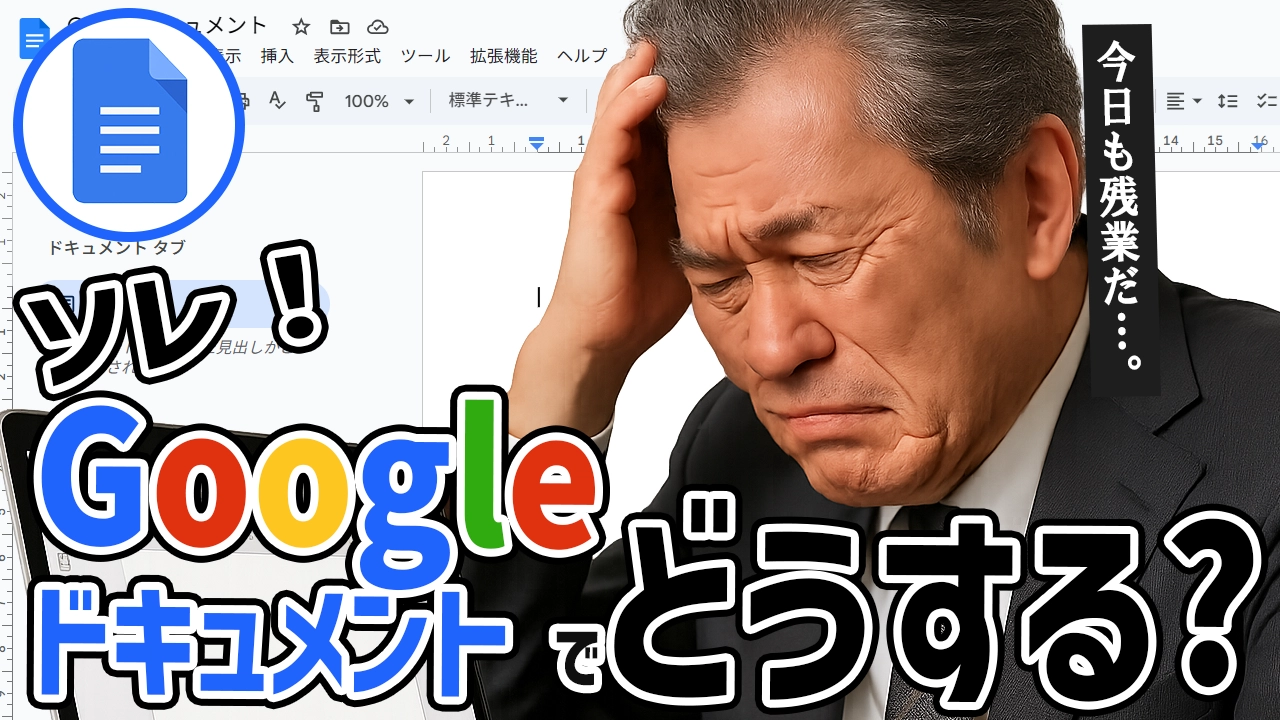




コメント